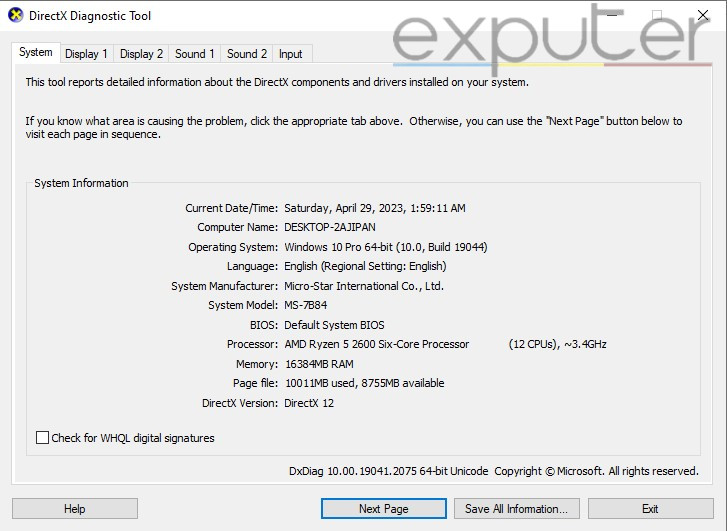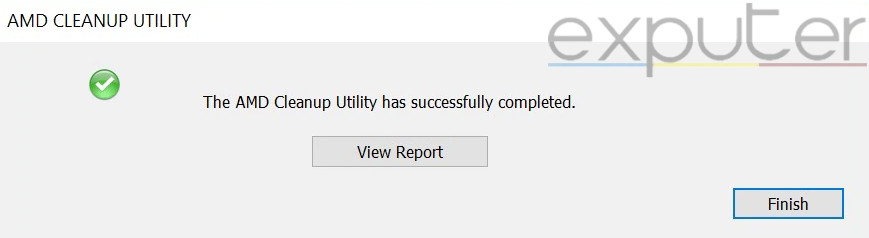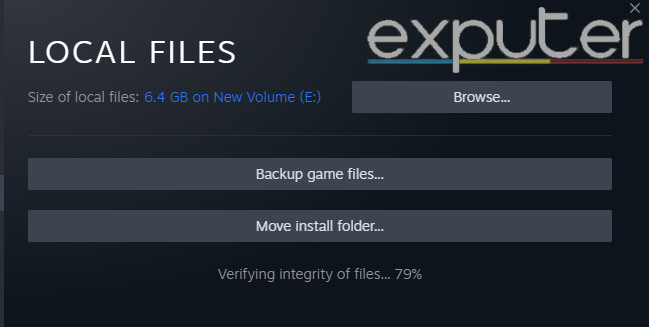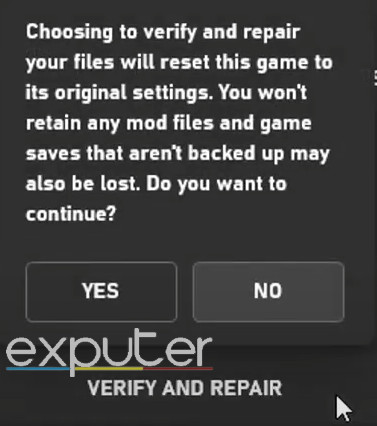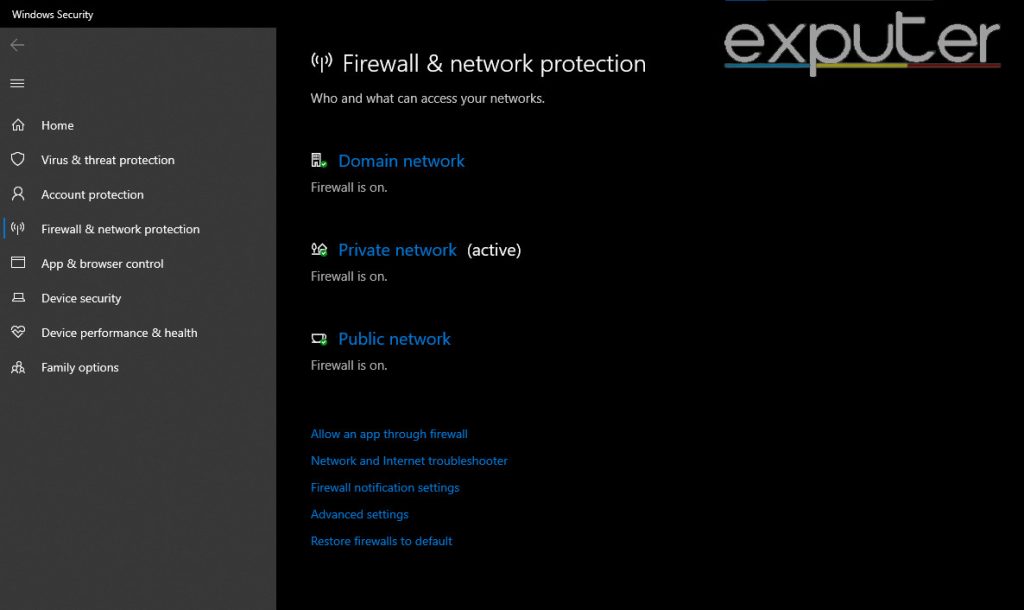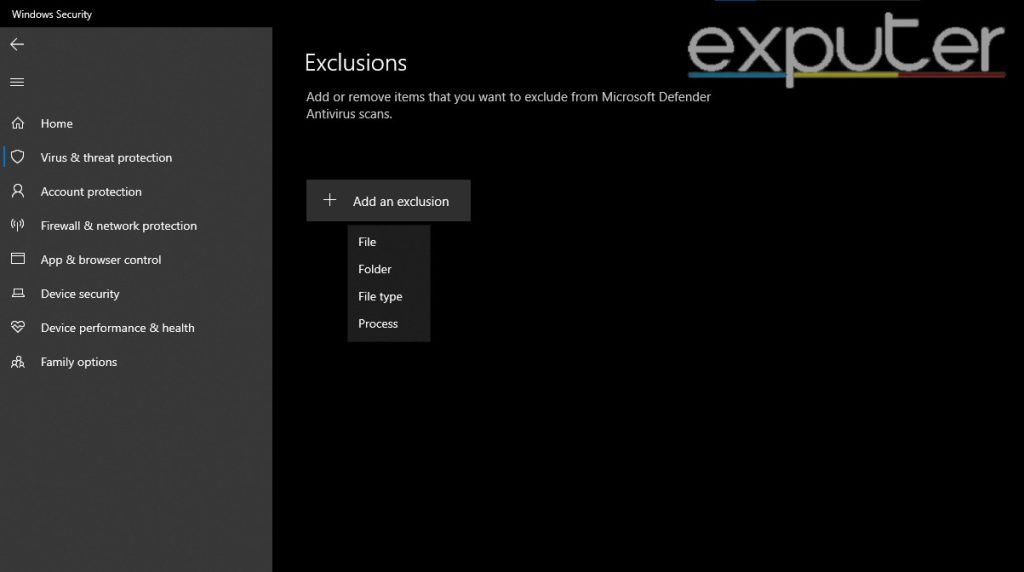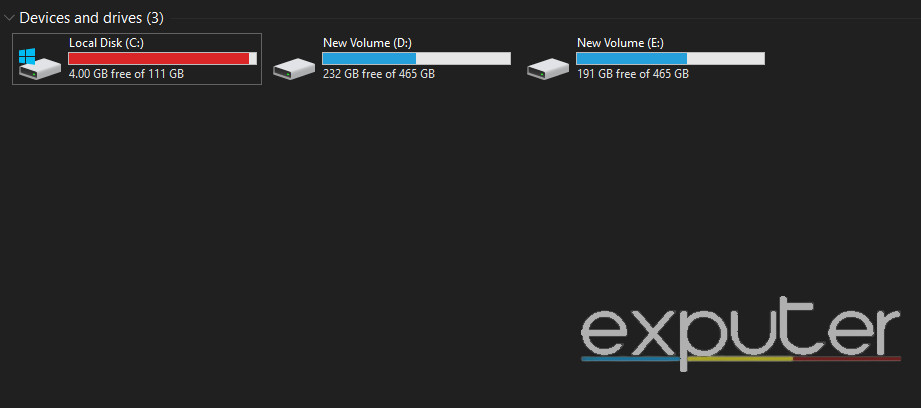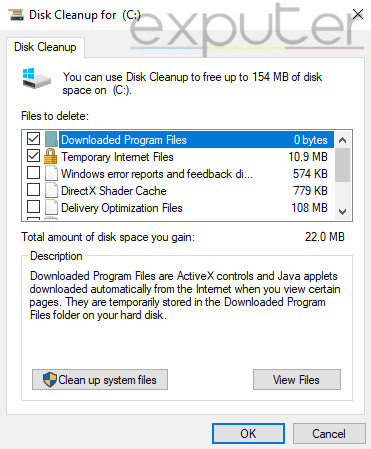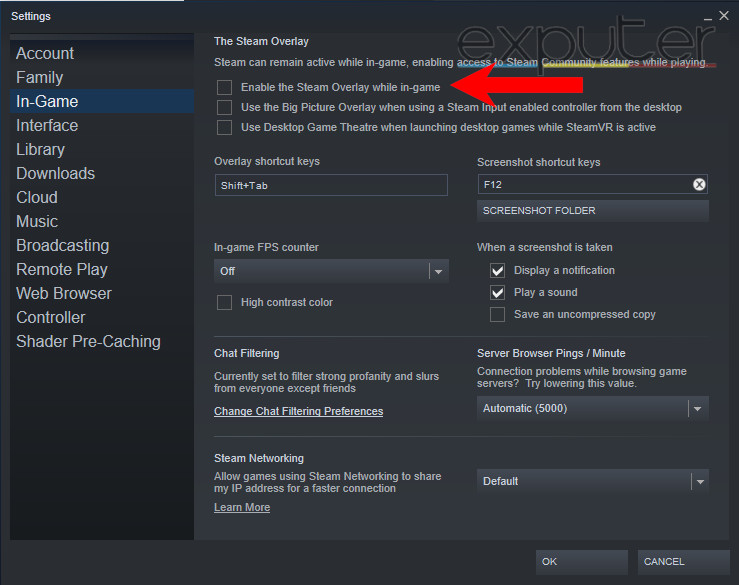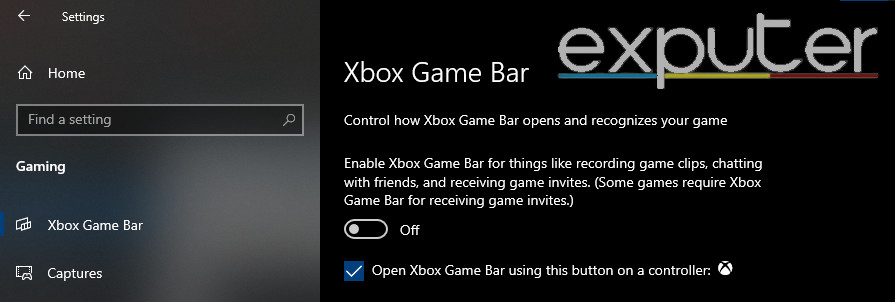Новые обновления добавляются в конец этой истории…….
Исходная история (опубликована 29 апреля 2022 г.) выглядит следующим образом:
Fallout 76 был довольно популярен с тех пор, как он вышел на Microsoft Windows, PlayStation 4 и Xbox One в ноябре 2018 года.
Однако такие проблемы, как сбой Fallout 76 и сообщение о неизвестной ошибке может испортить работу пользователя.
Итак, давайте рассмотрим официальные обходные пути для устранения проблемы сбоя на ПК, PlayStation 4 и Xbox One, а также исправление сообщения о неизвестной ошибке.
Первым шагом для решения проблемы сбоя на ПК (Microsoft Windows) является проверка того, установлены ли последние версии драйверов видеокарты AMD или Nvidia.
После этого убедитесь, что Fallout 76 запускается с правами администратора. Если проблема не устранена, откройте программу запуска Bethesda.net и выберите Fallout 76, затем перейдите в Параметры игры и выберите параметр Сканировать и восстановить.
Также , пользователи Steam могут проверить целостность файлов игры, открыв Steam и перейдя в Библиотеку. После этого откройте Свойства Fallout 76, щелкнув правой кнопкой мыши по игре, перейдите на вкладку «Локальные файлы» и выберите параметр Проверить целостность игровых файлов….
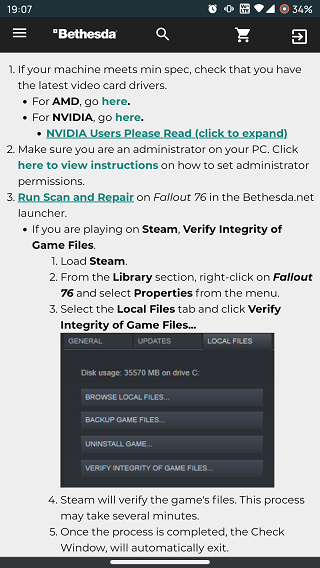
Сбой на PlayStation 4
Пользователи PlayStation 4 должны перезапустить игру, нажав кнопку PS на контроллере и перейдя в Dashboard. После этого откройте Fallout 76 Параметры и выберите Закрыть приложение, затем нажмите X на контроллере.
Теперь выберите Да и снова нажмите кнопку X на контроллере. Сделав это, выберите Fallout 76 и нажмите X на контроллере, чтобы перезапустить игру.
Если проблема не устранена после перезапуска игры, перейдите к следующему шагу для выключения и выключения питания. консоль.

Выключите и снова включите PlayStation 4 нажав и удерживая кнопку PS на контроллере. После этого выберите параметр Выключить PS4 и отсоедините кабель питания на 10 секунд после того, как индикатор на консоли погаснет.
Подсоедините кабель питания и включите консоль. консоли, нажав и удерживая кнопку PS на контроллере.
Если выключение и включение питания не решает проблему, выполните следующий шаг для очистки сохраненных данных.
Очистка данных сохранения не повлияет на ход игры или данные персонажа, но удалит фотографии из фотогалереи, поэтому обязательно сделайте их резервную копию в облаке PlayStation.
После этого перейдите к Настройки в Динамическом меню PlayStation и выберите Сохраненные данные приложения. В этом разделе перейдите к параметру Сохраненные данные в системном хранилище и выберите Удалить, затем выберите Fallout 76, установив переключатель рядом с ним.
Теперь удалите сохраненные данные, выбрав параметр Удалить в правом нижнем углу, а затем нажав ОК.
Если все описанные выше действия не помогли проблема сбоя на PlayStation 4, удалите игру, а затем переустановите ее.
Сбой на Xbox One
Пользователям Xbox One также необходимо перезапустить игру, нажав Xbox на контроллере, чтобы вернуться на Главный экран. После этого закройте игру, нажав кнопку Меню на контроллере, и снова запустите ее.
Если проблема не устранена, выключите и снова включите Xbox One, нажав и удерживая кнопку . кнопку Xbox на консоли в течение 10 секунд. Теперь отключите кабель питания на 10 секунд, затем снова подключите его и включите консоль, нажав на ней кнопку Xbox.
Также убедитесь, что консоль работает. последнее обновление программного обеспечения от Microsoft на случай, если вышеуказанные шаги не сработают.
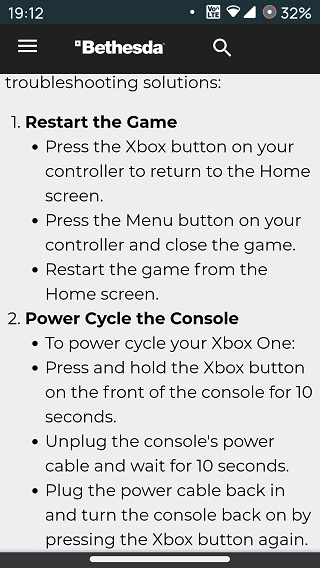
Убедившись, что на консоли установлена последняя версия программного обеспечения, продолжите очистку данных сохранения после резервного копирования всех сохраненных фотографий.
Чтобы очистить данные сохранения на Xbox One , откройте Мои игры и приложения на Главном экране и выберите Fallout 76. Теперь нажмите кнопку Меню на контроллере, затем выберите Управление игрой.
После этого прокрутите вниз до раздела Сохраненные данные в меню слева и выберите сохраненные данные для тега игрока, который необходимо удалить, затем нажмите кнопку A на контроллере. Теперь выберите параметр Удалить отовсюду, чтобы подтвердить удаление.
Если ни один из приведенных выше шагов не работает, продолжите удаление и повторную установку Fallout 76 на Xbox One.
p>
Сообщение о неизвестной ошибке Fallout 76
Время от времени игроки могут получать сообщение «Произошла неизвестная ошибка [4:7:0] — код ошибки», что может помешать им играть в игру.
Это сообщение обычно появляется, когда Fallout 76 не запускается с помощью программы запуска Bethesda.net или если пользователи не полностью вошли в свою учетную запись Bathesda.net.
Таким образом, указанная проблема может можно исправить, подтвердив вход в учетную запись Bethesda.net и запустив игру из программы запуска Bethesda.net.

Тем не менее, если вы столкнулись со сбоем и возникла неизвестная ошибка Судится с Fallout 76, обязательно следуйте этим официальным обходным путям.
Мы вернемся с новыми историями, связанными с играми, как и когда появится новая информация, так что следите за обновлениями.
Обновление 1 (27 января)
11:49 (IST): игроки сообщают об этом (1, 2, 3, 4, 5) еще одна проблема с падением Fallout 76. Это происходит, когда игроки едят или пьют слишком быстро или слишком много в игре.
К сожалению, Bethesda еще не уведомила об этой проблеме, и мы надеемся, что она скоро появится, поскольку из-за нее играть в игру невозможно. Будьте уверены, мы будем информировать вас по мере поступления новой информации.
Автор:
Charles Brown
Дата создания:
5 Февраль 2021
Дата обновления:
19 Сентябрь 2023
Содержание
- Как исправить код ошибки Fallout 76 [4: 7: 0] «Произошла неизвестная ошибка»
Что касается онлайн-игры, Fallout 76 — одна из самых популярных видеоигр, доступных на рынке. Игра разработана Bethesda Game Studios и опубликована Bethesda Softworks в 2018 году. Она доступна для Microsoft Windows, PlayStation 4 и Xbox One, что является приквелом к предыдущим играм серии Fallout. Теперь, говоря об игре, большинство пользователей получают код ошибки Fallout 76 [4: 7: 0] «Произошла неизвестная ошибка», который можно исправить, следуя приведенному ниже руководству.
По словам пользователей, при запуске игры с помощью лаунчера Bethesda.net игровая система заставляет игроков снова войти в систему. А некоторые игроки просили полностью перезапустить игру, что буквально портит игру. Тем не менее, служба поддержки Bethesda поделилась некоторыми из возможных решений для устранения кода ошибки [4: 7: 0], упомянутого ниже.
Как исправить код ошибки Fallout 76 [4: 7: 0] «Произошла неизвестная ошибка»
По словам официальной службы поддержки Bethesda, эта конкретная ошибка возникает из-за ограниченного доступа к игре для пользователей. Кроме того, если пользователи не активировали код розничной игры в своей учетной записи, вы можете столкнуться с этим кодом ошибки. Обратите внимание, что розничная игра отличается от кода BETA, который вы, возможно, ранее использовали в своей учетной записи.
Теперь, не теряя лишнего времени, перейдем к следующим шагам:
Если вы приобрели Fallout 76 в цифровом виде через Bethesda.net Digital Store, Xbox One Marketplace или PlayStation Store, код розничной игры будет автоматически применен к вашей учетной записи. Затем вы можете начать загрузку или запустить игру. Если вы приобрели игру у любого другого участвующего розничного продавца, узнайте у своего продавца дополнительную информацию о доступности кода вашей розничной игры.Только ПК с Windows: Если вы активировали свой код и получили это сообщение об ошибке после запуска игры, вы можете запустить в своей игре инструмент «Сканировать и восстановить», чтобы проверить наличие отсутствующих или поврежденных файлов.
Теперь, если вы активировали действительный код и вышеуказанные методы не работают для вас, вам следует обратиться в службу поддержки Bethesda, используя свою учетную запись для получения расширенной поддержки. Вот и все, ребята. Надеемся, эта статья была вам полезна. Если у вас есть какие-либо вопросы, сообщите нам об этом в разделе комментариев ниже.
Если у вас есть какие-либо вопросы или комментарии, оставьте комментарий ниже и дайте нам знать. Чтобы узнать о других подобных обновлениях, ознакомьтесь с нашими советами и приемами для iPhone, советами и приемами для ПК и советами и приемами для Android.
Что касается ролевой онлайн-игры, Fallout 76 — одна из самых популярных видеоигр, доступных на рынке. Игра разработана Bethesda Game Studios и выпущена Bethesda Softworks в 2018 году. Он доступен для Microsoft Windows, PlayStation 4 и Xbox One, что является приквелом к предыдущим играм серии Fallout. Теперь, говоря об игре, большинство пользователей получают Fallout 76 Error Code [4: 7: 0] «Произошла неизвестная ошибка», которую можно исправить, следуя приведенному ниже руководству.
По словам пользователей, при запуске игры с помощью лаунчера Bethesda.net игровая система заставляла игроков снова входить в систему. А некоторые игроки просили полностью перезапустить игру, что буквально портит игровой процесс. Тем не менее, служба поддержки Bethesda поделилась некоторыми из возможных исправлений для устранения кода ошибки [4: 7: 0], которые упомянуты ниже.
Как исправить код ошибки Fallout 76 [4: 7: 0] «произошла неизвестная ошибка»
По словам официальной службы поддержки Bethesda, эта конкретная ошибка возникает из-за ограниченного доступа к игре для пользователей. Кроме того, если пользователи не активировали код розничной игры для своей учетной записи, вы можете столкнуться с этим кодом ошибки. Имейте в виду, что розничная игра отличается от B.E.T.A. код, который вы, возможно, ранее использовали в своей учетной записи.
Теперь, не теряя больше времени, перейдем к следующим шагам:
- Если вы приобрели Fallout 76 в цифровом виде через Bethesda.net Digital Store, Xbox One Marketplace или PlayStation Store, код розничной игры будет автоматически применен к вашей учетной записи. Тогда вы сможете начать загрузку или запустить игру.
- Если вы приобрели игру у любого другого участвующего розничного продавца, обратитесь к своему розничному продавцу, чтобы узнать о наличии кода вашей розничной игры.
- Только ПК с Windows: Если вы активировали свой код и получили это сообщение об ошибке после выпуска игры, то вы можете запустить инструмент «Сканировать и восстановить» в своей игре, чтобы проверить наличие отсутствующих или поврежденных файлов.
Теперь, если вы активировали действительный код и описанные выше методы не работают для вас, вам следует связаться с Служба поддержки Bethesda используя вашу учетную запись для расширенной поддержки. Вот и все, ребята. Надеемся, эта статья была для вас полезной. Если у вас возникнут вопросы, дайте нам знать в разделе комментариев ниже.
Если у вас есть какие-либо вопросы или отзывы, оставьте комментарий ниже и дайте нам знать. Чтобы узнать больше о похожих обновлениях, ознакомьтесь с нашими Советы и хитрости iPhone, Советы и хитрости для ПК, а также Советы и хитрости для Android.
Статьи по Теме
- Как исправить код ошибки Fallout 76 [4: 7: 2000] произошла неизвестная ошибка
- Как исправить код ошибки Fallout 76 [1: 1: 0]
- Смена персонажей в Fallout 76 приводит к сбою игры: есть ли исправление?
- Исправить код ошибки Fallout 76 [4: 8: 2006]: Ошибка входа в систему. У этой учетной записи отсутствуют необходимые права.
- Как исправить код ошибки Fallout 76 [4: 8: 2000] Ошибка входа. Эта учетная запись не авторизована
Субодх любит писать контент, будь то технический или иной. Проработав год в техническом блоге, он увлекается этим. Он любит играть в игры и слушать музыку. Помимо ведения блога, он увлекается сборками игровых ПК и утечками информации о смартфонах.
Как бороться с кодом ошибки Fallout 76 [4: 7: 2000] (09.21.23)
Fallout 76 — это многопользовательская ролевая онлайн-игра, созданная Bethesda Game Studios для устройств Windows, PlayStation 4 и Xbox One. Он был выпущен в ноябре 2018 года как часть серии Fallout. Первоначально у него был шаткий запуск, в основном из-за ошибок и сомнительной бизнес-модели. Однако последующие обновления, особенно обновление Wastelanders, улучшили весь игровой процесс Fallout 76 с новыми сюжетными линиями, новыми персонажами и другими забавными приключениями.
К сожалению, по мнению некоторых, в игре все еще есть ошибки обзоры. Одна из распространенных ошибок, с которыми сталкиваются игроки Fallen 76, — это код ошибки [4: 7: 2000]. Эта ошибка может сильно раздражать, потому что в ней ничего не говорится о том, в чем ошибка, что ее вызвало или что можно сделать для ее устранения. Все, что он говорит, — это то, что произошла ошибка и связанный с ней код ошибки [4: 7: 2000].
Получение кода ошибки [4: 7: 2000] разрушает весь игровой процесс не только для затронутого пользователя, но и для всех других игроков, включенных в игру, потому что, когда появляется эта ошибка, игра должна перезапускаться для всех. Некоторые игроки даже сообщали, что эта ошибка приводит к сбою и принудительной перезагрузке их игры, вызывая больше проблем у игроков.
Проблема усугубляется тем, что в Интернете очень ограничено количество обновлений кода ошибки. Если вы один из игроков, столкнувшихся с этой ошибкой, и не знаете, как ее исправить, эта статья идеально подходит для вас. Мы расскажем, что в Fallout 76 «произошла неизвестная ошибка с кодом ошибки [4: 7: 2000]» и что ее вызывает. Затем мы покажем вам, как устранить эту ошибку, шаг за шагом.
Совет для профессионалов: просканируйте свой компьютер на наличие проблем с производительностью, нежелательных файлов, вредоносных приложений и угроз безопасности
, которые могут вызвать системные проблемы или низкая производительность.
Проблемы с бесплатным сканированием для ПК.Windows 10, Windows 7, Windows 8
Специальное предложение. Об Outbyte, инструкции по удалению, лицензионное соглашение, политика конфиденциальности.
Что такое код ошибки Fallout 76 [4: 7: 2000] и что его вызывает?
Это сообщение об ошибке «Произошла неизвестная ошибка» возникает из-за того, что вопросы подлинности. Это может означать, что вам запрещен доступ к игре либо потому, что вы купили игру у нелегального продавца, либо потому, что вы еще не активировали код игры. Некоторые пользователи могут войти в систему, но они сталкиваются с этой ошибкой всякий раз, когда выходят в главное меню.
Ошибка возникает во время запуска игры, когда пользователь должен войти в свою учетную запись. Логин возвращает код ошибки [4: 7: 2000] и заставляет пользователя снова войти в систему. Эта ошибка также затрудняет объединение или присоединение игроков к многопользовательской игре.
Есть также игроки, которые сообщают, что ошибка возникает после некоторого времени игры, примерно через 30–45 минут после начала игры. Ошибка просто появляется, и игра отключается, предлагая пользователям снова войти в систему. Ошибка возникает на всех платформах, доступных для игры Fallout 76, но чаще встречается в версии игры для Windows.
По словам игроков, большинство из них купили игру по законной лицензии, пока другие владели игрой с момента бета-тестирования и не сталкивались с ошибкой до недавнего времени. Итак, что вы делаете, когда сталкиваетесь с кодом ошибки Fallout 76 [4: 7: 2000]?
Как исправить код ошибки Fallout 76 [4: 7: 2000]
Когда вы получаете эту ошибку, Первое, что вам нужно сделать, это полностью закрыть игру и перезагрузить компьютер. Если дать вашей системе новый запуск, это позволит быстро устранить любые временные сбои или ошибки, возникающие на вашем компьютере.
Выполните базовое обслуживание вашего компьютера, например запустите программу защиты от вредоносных программ для поиска вредоносных программ и очистите хранилище с помощью средства для очистки ПК. Выполнение этих задач гарантирует, что ваше устройство оптимизировано для таких сложных задач, как онлайн-игры.
Также полезно проверить подключение к Интернету и убедиться, что оно не отключается при входе в систему. в или играя в игру. Если вы используете компьютер, по возможности переключитесь на кабельное соединение. Если вы используете Wi-Fi, попробуйте подойти ближе к маршрутизатору или модему для более стабильного соединения Wi-Fi.
После того, как вы позаботились об этих основных шагах по устранению неполадок, вы можете теперь Примените решения, описанные ниже.
Решение №1: проверьте свой лицензионный ключ.
Одна из основных причин, по которой пользователи получают этот код ошибки [4: 7: 2000], — это проблема с лицензией. ключ. Обратите внимание, что код розничной игры отличается от кода B.E.T.A. код, который вы могли активировать ранее.
Если вы купили игру Fallout 76 в Интернете через Bethesda Digital Store, Xbox One Marketplace или PlayStation Store, код розничной игры должен быть автоматически применен к вашей учетной записи. Вам не нужно ничего делать, кроме как загрузить и запустить игру.
Но если вы купили игру у других участвующих розничных продавцов, вам нужно уточнить у этого конкретного продавца, когда они пришлют вам вашу розничную продажу. код игры. Получив код игры, активируйте его в своей учетной записи, чтобы избавиться от этой ошибки.
Решение №2: отсканируйте и восстановите игру.
Если вы запускаете игру Fallen 76 на своем ПК и вы успешно активировали свой код, но вы все еще получаете код ошибки, вы можете использовать функцию сканирования и восстановления игры, чтобы исправить эту ошибку.
Инструмент сканирования и восстановления Bethesda проверит установленную игру Fallout 76 на наличие поврежденных или отсутствующих файлов. После завершения сканирования в списке будут перечислены файлы, которые были повреждены или отсутствовали и нуждались в замене. Инструмент также автоматически загружает чистую копию этих отсутствующих или поврежденных файлов, чтобы устранить проблему.
Чтобы запустить инструмент сканирования и восстановления, выполните следующие действия:
После того, как инструмент завершит процесс, повторно запустите игру, чтобы увидеть, была ли исправлена ошибка.
Решение №3: обновите драйверы.
Если вы столкнулись с этим кодом ошибки при запуске игры на своем компьютере, вам может потребоваться обновить драйверы устройства, чтобы игра работала без сбоев.
Для этого откройте Диспетчер устройств на своем компьютере, щелкните правой кнопкой мыши компонент оборудования с устаревшим драйвером, затем нажмите «Обновить драйвер». Вы также можете сначала удалить драйвер, и ваш компьютер будет автоматически искать обновленное программное обеспечение при перезагрузке компьютера.
Проще сделать это с помощью программы обновления драйверов, которая сканирует ваш компьютер на наличие любое устаревшее программное обеспечение и обновляет их автоматически.
Решение №4: просканируйте отсутствующие или поврежденные системные файлы.
Если проблема не в неиспользованном игровом коде, самой игре или ваших драйверах, тогда вам необходимо чтобы проверить наличие поврежденных файлов в вашей системе. Вы можете использовать инструмент SFC или DISM для сканирования и восстановления поврежденных файлов на вашем компьютере.
Резюме
Прерывание из-за кода ошибки [4: 7: 2000], когда вы играете в игру Fallout 76, может быть очень надоедливый. Если код вашей игры работает нормально, вы можете попробовать любое из приведенных выше решений, чтобы исправить ошибку.
YouTube видео: Как бороться с кодом ошибки Fallout 76 [4: 7: 2000]
09, 2023
Fallout 76 has been crashing on startup for several players, to the point where players have talked about the issue on various forums; including the official Fallout 76 subreddit. As soon as you launch Fallout 76, you see the “Please stand by” screen, but suddenly the game goes blank and crashes with no further information. Occasionally, you can keep the game open for a few minutes before it crashes. Some players might not even be able to launch Fallout 76 at all.
Key Takeaways
- Fallout 76 is reportedly crashing for several players on PC randomly. The crashes range from freezing to hard crashes to desktops.
- Firstly, ensure that your GPU is equal to NVIDIA GTX 780 3GB and a CPU equivalent to Intel Core i5-6600k 3.5 GHz.
- Try the following fixes to resolve this Fallout 76 crashing issue:
- For NVIDIA users, make a DxDiag file to check for any conflicting AMD drivers and use the AMD Cleanup Utility tool to remove them.
- Confirm that you have the latest version of DirectX Runtime. If not, download it.
- Use your launcher’s built-in tools to check and fix any missing or corrupted game files.
- Disable your antivirus software to see if that is causing the crashing issue, if it is, add your launcher and Fallout 76 to its exception list.
- Make sure that you have enough storage space on your drive. Disable any in-game overlays and lower your graphic settings if you have a low-end PC.
- Ultimately, you can try to see if your GPU’s device drivers are updated, along with running Fallout 76 with admin privileges.
What Causes Fallout 76 Crashing On Startup?
Before moving on to fixing the crashing issue, you must first understand what could potentially cause it. Generally, crashing issues can happen because your PC’s hardware is not strong enough to run the game. They can also happen because of software issues like outdated GPU device drivers, corrupted or missing game files, or lacking important game components.
A few quick things you can try out before more complicated fixes are restarting your PC along with the Fallout 76 launcher. Additionally, do make sure to confirm that your PC has the hardware needed to run Fallout 76 by reading the following requirements:
Minimum Hardware Requirements
These hardware requirements are the bare minimum. You can run Fallout 76 on low or medium graphic settings with these.
GPU: NVIDIA GTX 780 3GB or AMD Radeon R9 285 2GB
CPU: Intel Core i5-6600k 3.5 GHz or AMD Ryzen 3 1300X 3.5 GHz
OS: Windows 8.1 or 10 | 64-bit version
Memory: 8 GB RAM
Recommended Hardware Requirements
These requirements are recommended if you want to run Fallout 76 on high graphic settings without any sort of problems.
GPU: NVIDIA GTX 970 4GB or AMD R9 290X 4GB
CPU: Intel Core i7-4790 3.6 GHz or AMD Ryzen 5 1500X 3.5 GHz
OS: Windows 8.1 or 10 | 64-bit version
Memory: 8 GB RAM
NVIDIA Users Should Delete Any Conflicting .dll Files
A rather tricky issue that can lead to Fallout 76 crashing on startup is a conflicting file called amdvlk64.dll. This file is originally supposed to be an AMD file, which is why it can conflict with your NVIDIA files and cause crashing or various other issues. While this issue is not too common, this should still be the first thing you look for before trying any other solutions.
This file conflict can generally happen because of an incorrect driver download or a corrupted driver update. To see if this is what is causing the crashing issues, you will need to create a DxDiag file. Professional customer support agents generally use a DxDiag file to identify the source of a problem. In simpler terms, it is a file that is used to identify and diagnose any issue with your games. You will need to create this file to see if your PC contains amdvlk64.dl or not.
How To Create A DxDiag File
- Press the Windows button + R on your keyboard simultaneously to open the Run menu.
- Type DxDiag in the run menu and click ok. You might see a popup asking for a digital driver signing. You can close it or select the option that applies to you.
- Once the DxDiag utility tool is open, locate the Save All Information option and click on it. You can choose to save the file wherever you desire, but the most optimal location is your desktop.
- Once saved, the file will appear with the name DxDiag or DxDiag.txt.
You can open the DxDiag file via any software that can open .txt files. Once in, you will need to press CTRL + F at the same time, which will open a popup window that allows you to search for anything inside the file. In this Window, paste amdvlk64.dll and then click on “Find Next.” If nothing shows up, then this file is not the cause behind Fallout 76 crashing on startup, and you can move on to other fixes. If you do see this file, follow the next steps to remove it.
How To Remove Amdvlk64.dll
- Download the AMD Cleanup Utility tool to remove amdvlk64.dll.
- When the download completes, go to the file location and run amdcleanuputility.exe.
- You will see a popup window asking if you would like to use safe mode with the cleanup tool. While AMD recommends you run the tool in safe mode, you can still use it normally.
- Once you select the desired option, you will see another window open, asking for your confirmation to start the process.
- Click OK, and the utility tool will start the cleanup process. Do note that it is completely normal for the screen to occasionally stutter or blackout during the process.
- Once the process completes, reboot your PC to remove the amdvlk64.dll file.
Download The Latest Version Of DirectX Runtime
DirectX is one of the most important components that allow your PC to run the games you want. If you do not have DirectX installed or possibly have an outdated version that is no longer supported, it can lead to Fallout 76 crashing on startup. Normally, if you keep Windows up to date, then the latest version of DirectX is automatically installed. But sometimes, this is not the case. As such, you should manually go ahead and download DirectX.
- Go here and click on the download button.
- Once downloaded, run the .exe file to start the installation process.
- Follow the on-screen instructions until the installation completes.
Verify Game Files On Steam And Microsoft Xbox App
This is another rather common cause behind many of the crashing issues you might be experiencing. Occasionally, your game files can disappear, get corrupted, or be accidentally deleted. This can cause the game to not operate as intended and even lead to crashing or freezing issues. Fortunately, both Steam and the Microsoft Xbox App provide great built-in tools to verify game files. These tools can automatically search for bad game files and instantly fix or replace them.
Steam
- Launch Steam and navigate to your game library.
- From the list of games, locate Fallout 76 and right-click on it.
- Now click on properties to open another window.
- Navigate to the Local Files section in this window and click “Verify Integrity Of Game Files…“
- The process will now begin and fix all of your game files.
Microsoft Xbox App
- Open your Xbox App and go to the My Library section.
- Select Fallout 76 from the list of games.
- Now click on the 3 dots (…) to open a menu list, and then click on Manage.
- This will open another Window, here, switch to the Files section and click on Verify and Repair.
- The Xbox App will now begin the process and fix your game files.
Disable Your Antivirus Software
This may seem a little strange initially, but Windows Defender Firewall or any other antivirus software might be the reason behind Fallout 76 crashing. Antivirus software always protects your PC from potentially harmful malware and other viruses, but they can sometimes mistake trustworthy applications as threats. Of course, this includes Fallout 76 or the launcher you might use to play the game. To see if this is the case, disable your antivirus software and then try to launch the game. Here’s how to do it:
- Press the Windows button on your Keyboard to open the start menu and go to Windows settings.
- Once in, click on the Update & Security section and then go to Windows Security.
- From the list of options, click on Firewall & Network Protection. This will open another separate security Window.
- In this Window, disable all 3 options you see on the screen.
You should also disable any other antivirus software you might be running besides the default Windows Defender. Once disabled, try to launch Fallout 76 and see if there are any crashing issues. If there are, you can move on to the next solution and enable your antivirus software. But if you have managed to fix the crashing issues, then you should move on to adding Fallout 76 and its launcher as an exception in your antivirus software.
Add Fallout 76 As An Exception
You cannot keep your antivirus software disabled forever, as you will be exposed to the dangerous malware and viruses spread throughout the internet. Instead, you should add Fallout 76 and the launcher you are using to play the game as an exception in your antivirus. Doing so will inform the antivirus that these applications are not a threat. As such, the applications will be able to run without any issues.
Follow these steps to add exceptions in Windows Defender Firewall:
- Follow the previous steps until you reach Windows Security.
- Click on Virus & Threat Protection from the list of options.
- In the new window, locate Virus & Threat Protection and then click on Manage settings.
- Once done, scroll all the way down to find the Exclusions section. Right under it, click on Add or Remove Exclusions.
- This will open another window where you can add Fallout 76’s game folder and its launcher as an exception.
You can follow similar steps to add exclusions in any other third-party antivirus software you might have.
Have Sufficient Storage Space
This is obvious, but it still gets overlooked because most storage drives require at least 20% free space to perform optimally. This means that your game can experience all sorts of issues even if your storage device is not completely full. Most people do not realize this, and the storage device itself ends up causing Fallout 76 to crash on startup.
To see if this is the case, check the storage drive you downloaded Fallout 76 on and see if you have at least 20-30% free storage space. You can do this by double-clicking on your desktop’s “This PC” or “My Computer” icon. If your drive appears to be red or close to it, you should clear up some space.
How To Clear Storage Space
The easiest way is to delete unnecessary files, folders, or applications you might have downloaded. But a lot of the time, most of these files are important and we cannot afford to delete them. If this is the case for you, try to use the Disk Cleanup feature in Windows. This will clean out the cache, recycle bin, and all irrelevant files in your storage drive.
- Right-click on your storage drive and then left-click on properties from the menu.
- Make sure you are in the general tab, and then click on Disk Cleanup.
- From the list of options, check anything you would like to clean.
- Now click on OK and confirm the cleanup process. It should only take a few moments.
If you still cannot clean enough storage space, you might have to move your game to another storage drive with more space.
Turn Off In-game Overlays & Lower Graphic Settings
You should do this if you have a low-end PC. Even if you have hardware that meets the minimum requirements, you might still sometimes struggle to run Fallout 76 due to various factors, especially if you have several background tasks or applications running. A pesky feature for low-end systems is in-game overlay, which uses up more resources than you might think. Most of these overlays are not very useful for the average player, so disabling them is a good idea.
The Xbox Gamer Bar and Steam offer the most commonly used in-game overlays. You likely have some other applications running their overlays, which you should also disable if they are not needed.
Along with this, lower your graphic settings for Fallout 76. You can lower your game resolution or make most graphic effects low to medium. This will further optimize the game for a low-end PC and allow you to run it without any issues.
How To Disable Overlays In Steam
- Launch Steam and click on the Steam option at the top right corner.
- This will open a list of options; click on settings from there.
- Once in the settings menu, navigate to the in-game tab.
- In The Steam Overlay section, uncheck “Enable the Steam overlay while in-game” and click OK.
How To Disable The Xbox Game Bar
- Press the Windows Button on your keyboard or click on the Windows Icon on your desktop to open the start menu.
- From here, go to Settings and click on Gaming.
- Make sure that you are in the Xbox Game Bar section.
- From here, set the option to off for the Xbox Game Bar.
Other Potential Solutions
These methods might not be the most effective, but at this point, they are worth doing. First of all, you should make sure that your graphic card’s device drivers are updated to the latest version. Occasionally, NVIDIA or AMD might not automatically update your drivers, which can lead to Fallout 76 crashing on startup.
Additionally, make sure to run Fallout 76 along with its launcher with admin privileges. Your PC might think that you do not have permission to run Fallout 76, so it stops the game from completely launching. To eliminate this possibility, right-click your launcher or Fallout 76 and run it as an admin.
Did Your Crashing Stop?
While Fallout 76 is not a new game, it still encounters many new errors and issues. This makes playing Fallout 76 incredibly frustrating, especially if you do not have a very powerful PC. But hopefully, with this guide, we have managed to eliminate one of these frustrating issues for you; the crashing on startup problem. If you can now play Fallout 76 without any issues, check out How To Get Fallout 76 Hardened Mass.
FAQs
Why is Fallout 76 crashing on startup?
There are countless things that can cause Fallout 76 to crash, and it is almost impossible to identify a single problem. But generally, it could be because your PC does not meet the minimum hardware requirements or you have conflicting drivers.
How can I know if I have any conflicting AMD drivers?
You must create a DxDiag file and search for a specific AMD driver in it. Do take note that this is only for NVIDIA users.
Why is the latest version of DirectX needed to run Fallout 76 properly?
DirectX allows most of your games to run on your PC; if it is outdated or missing, you might experience various issues like crashing.
Up Next:
- How To Farm Fallout 76 Black Titanium
- Fallout 76 Treasure Maps Location Guide
- The Complete Fallout 76 Fusion Core Guide
Was this article helpful?
Thanks! Do share your feedback with us. ⚡
How could we improve this post? Please Help us. ✍

![Fix “Login failed. This account is not authorized. Error Code [4:8:2000] in Fallout 76](https://i.ytimg.com/vi/fcahxGGh1Ew/hqdefault.jpg)


![Как исправить код ошибки Fallout 76 [4: 7: 0] «Произошла неизвестная ошибка»](https://concentraweb.com/f/8b2ffab849c037b76d8e7309d66c81ab.jpg)